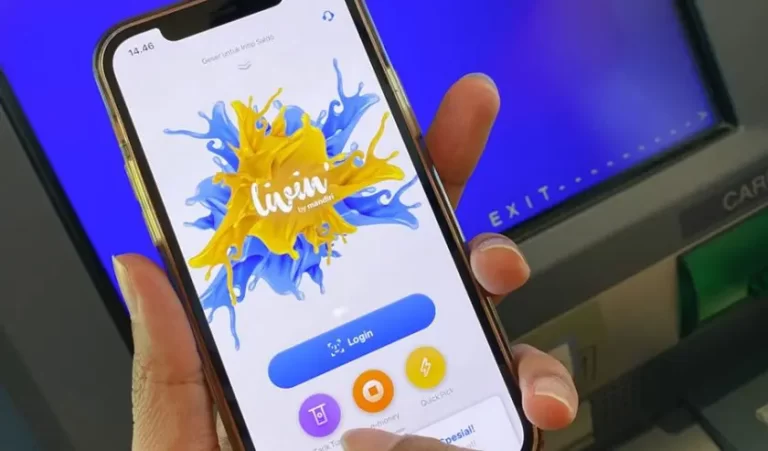Cara Blokir Perangkat di WiFi IndiHome: Aman dari Pembobol
Ada banyak pengguna yang tersambung ke WiFi sama akan membuat jaringan lemot dan ganggu pekerjaan. Kamu harus tahu cara blokir perangkat di WiFi IndiHome untuk membatasinya. Dengan begitu hanya device yang diizinkan saja yang dapat tersambung.
Untuk memblokir device yang menggunakan WiFi IndiHome sebenarnya ada beberapa cara. Kamu harus menyesuaikan dengan router yang digunakan. Pasalnya, WiFi ini dapat diakses dengan berbagai jenis router, seperti Fiberhome, TP Link, dan Huawei.
Selain sesuai jenis router, Kamu juga dapat memblokir lewat halaman admin dan aplikasi. Tentunya berbagai metode tersebut memudahkanmu untuk akses lewat HP. Berikut dijelaskan secara lengkap.
Daftar Isi
Hal Penting Untuk Blokir Perangkat di WiFi IndiHome
Terlebih dahulu Kamu harus memahami hal ini. Karena ada yang perlu disiapkan untuk memblokir pengguna WiFi IndiHome, yakni MAC Address. Alamat yang berisi nomor identifikasi tersebut berbeda di setiap perangkat. Jadi cari tahu dulu nomor dari user yang akan diblokir.
Sebenarnya MAC Address bisa diketahui saat nanti mengakses halaman admin router. Tapi akan lebih mudah mencarinya dulu dengan aplikasi WiFi Thief Detector. Inilah aplikasi yang membantumu mendeteksi user yang terkoneksi dan menampilkan informasi device secara lengkap. Berikut ini caranya:
- Unduh dan instal WiFi Thief Detector.
- Bukan aplikasinya dan berikan izin akses.
- Aplikasi akan memindai perangkat yang terhubung.
- Cek pengguna yang tidak diizinkan dan catat MAC address-nya.
Cara Blokir Perangkat di WiFi IndiHome

Untuk memblokir device yang tersambung ke WiFi IndiHome, bisa lewat halaman admin dan aplikasi tambahan. Kamu bisa memilih cara yang paling mudah. Berikut dijelaskan masing-masing metode.
Blokir Perangkat di WiFi IndiHome Lewat Halaman Admin
1. TP Link
Cara blokir perangkat di WiFi IndiHome yang pertama ini untuk TP Link. Router tersebut yang paling sering digunakan. Jadi, Kamu dapat membatasi pembobol WiFi yang meresahkan dengan mengikuti panduan berikut ini:
- Buka browser dan tulis IP TP Link di pencarian. IP standarnya adalah 192.168.1.1 atau 192.168.0.1. Tapi ada juga yang pakai IP 192.168.1.254 dan 192.168.0.254. Tergantung pada tipe yang digunakan.
- Login dengan username dan password. Kalau belum diubah, defaultnya adalah admin dan admin.
- Setelah itu, masuk ke tab Wireless di kiri layar.
- Ketuk menu Wireless MAC Filter.
- Klik Add New untuk buat konfigurasi.
- Lalu tulis MAC Address yang sudah dicatat.
- Ganti bagian Status dengan Enabled.
- Jika sudah mengaturnya, tekan Save.
- Tekan Allow agar dapat diaktifkan.
- Pastikan sudah mengaktifkan Enable.
- Kemudian kembali ke bagian Wireless MAC Filtering.
- Selanjutnya ganti Filtering Rules dengan Deny.
2. Huawei
Jenis router kedua yang juga sering digunakan pada WiFi IndiHome adalah Huawei. Kamu bisa memblokir perangkat tidak dikenal pada halaman admin Huawei. Selain MAC Address, yang penting diketahui yaitu username dan password untuk login. Biasanya teknisi memberikannya setelah pemasangan.
Jika sudah disiapkan, sambungkan dulu perangkat ke WiFi IndiHome. Kemudian buka halaman admin untuk melakukan pemblokiran dengan cara berikut:
- Buka browser dan tulis 192.168.100.1, lalu login dengan username dan password.
- Kemudian buka Advanced di kiri halaman.
- Selanjutnya pilih Security. Pada langkah ini sesuaikan dengan tipe router Huawei yang Kamu pakai. Karena ada yang langsung masuk ke menu Security, seperti HG824U.
- Buat konfigurasi dengan pilih Wi-Fi MAC Filtering atau WLAN MAC Filtering Configuration.
- Ceklis kolom Enable WLAN MAC Filter.
- Ganti Filter Mode menjadi Blacklist.
- Jika sudah, tekan tombol New.
- Pilih SSID di menu SSID Index.
- Lalu masukkan MAC Address di samping Source MAC Address.
- Tekan tombol Apply.
3. Fiberhome
Yang ketiga ini cara blokir perangkat di WiFi IndiHome dengan router Fiberhome. Kalau Kamu memakai router tersebut, bisa ikuti panduan yang akan dijelaskan. Pastikan mencatat dulu MAC Address semua perangkat yang akan diblokir. Seperti inilah langkah-langkahnya:
- Pastikan perangkat Kamu gunakan dikoneksikan ke WiFi IndiHome lewat router Fiberhome.
- Buka browser dan masukkan 192.168.1.1 di kolom pencarian.
- Login memakai username dan password router.
- Setelah terbuka, pilih Network.
- Navigasikan ke menu WLAN Settings di kiri halaman.
- Lalu pilih WiFi ACL.
- Ketuk tombol Enable.
- Pilih Blacklist pada bagian Blacklist/Whitelist.
- Tekan tombol Apply.
- Tambahkan device yang akan diblokir dengan memilih Add.
- Tuliskan MAC address yang sudah dicatat.
- Tekan Apply untuk mengaktifkan pemblokiran.
4. ZTE
Mungkin ZTE tidak banyak digunakan seperti router lain. Tapi jika Kamu memasang WiFi IndiHome dengan ZTE, wajib menyimak penjelasan berikut. Blokir user yang tersambung ke WiFi dan para pembobol dengan cara seperti di bawah:
- Sambungkan perangkat ke jaringan WiFi IndiHome.
- Masukkan IP ZTE 192.168.11 pada pencarian.
- Setelah masuk di halaman admin router ZTE, tulis username dan password untuk login.
- Buka Network, lalu pilih menu WLAN.
- Cek dulu perangkat yang terhubung di Associated Device.
- Untuk memblokirnya, masuk ke Access Control List.
- Pada opsi Choose SSID, pilih SSID 1.
- Ganti bagian Mode dengan Block.
- Sekarang tulis MAC Address.
- Tekan Add dan perangkat tersebut akan terblokir.
Blokir Perangkat di WiFi IndiHome Lewat Aplikasi
1. TP-LINK TETHER
Berikutnya adalah cara blokir perangkat di WiFi IndiHome lewat aplikasi bernama TP-LINK TETHER. Seperti namanya, aplikasi ini dikhususkan bagi pengguna router TP Link. Kelebihannya yaitu tidak perlu memasukkan IP router pada pencarian.
Di aplikasi ini bisa lihat informasi detail perangkat, termasuk MAC Address. Jika ingin memblokirnya juga lebih mudah. Langkah-langkahnya seperti di bawah:
- Sambungkan dulu HP ke WiFi IndiHome dari router TP Link.
- Buka aplikasi yang sudah diinstal.
- Tulis username dan password untuk router TP Link.
- Tekan tombol Log In.
- Setelah terbuka, ketuk menu Clients yang ada di sisi kanan.
- Lihat perangkat yang tersambung. Apabila ada yang tidak Kamu kenali, ketuk device-nya.
- Dari menu tersebut akan ditampilkan informasi tentang nama perangkat, tipe koneksi, IP Address, dan MAC Address.
- Selanjutnya klik tombol Block yang ada di bawah.
- Perangkat yang sudah diblokir akan dimasukkan pada kategori Blocked Clients yang ada di bagian bawah menu Clients. .
- Jika sewaktu-waktu ingin membatalkan pemblokiran, tinggal klik nama perangkatnya dan pilih Unblock.
2. Any Router Admin
Aplikasi kedua yang bisa Kamu gunakan adalah Any Router Admin. Lewat aplikasi ini, Kamu dapat memblokir device yang tidak diizinkan untuk tersambung ke WiFi dari HP. Selain itu tidak perlu memasukkan IP router pada search engine.
Membuat daftar blokir dari Any Router Admin lebih mudah karena tampilannya user friendly. Kamu bisa ikuti cara blokir perangkat di WiFi IndiHome dengan panduan di bawah:
- Buka aplikasi Any Router Admin, lalu masukkan username dan password router.
- Tekan tombol Login.
- Pilih menu Status, lalu Network.
- Ketuk Access Control List.
- Geser kanan dan pilih SSID sesuai jaringan yang digunakan.
- Ubah Mode dengan Block.
- Lalu masukkan MAC Address.
- Tekan Add.
Itulah cara blokir perangkat di WiFi IndiHome lewat halaman admin router dan aplikasi. Paling penting yang harus disiapkan dulu adalah MAC Address. Karena angka itulah yang akan dimasukkan saat melakukan konfigurasi.